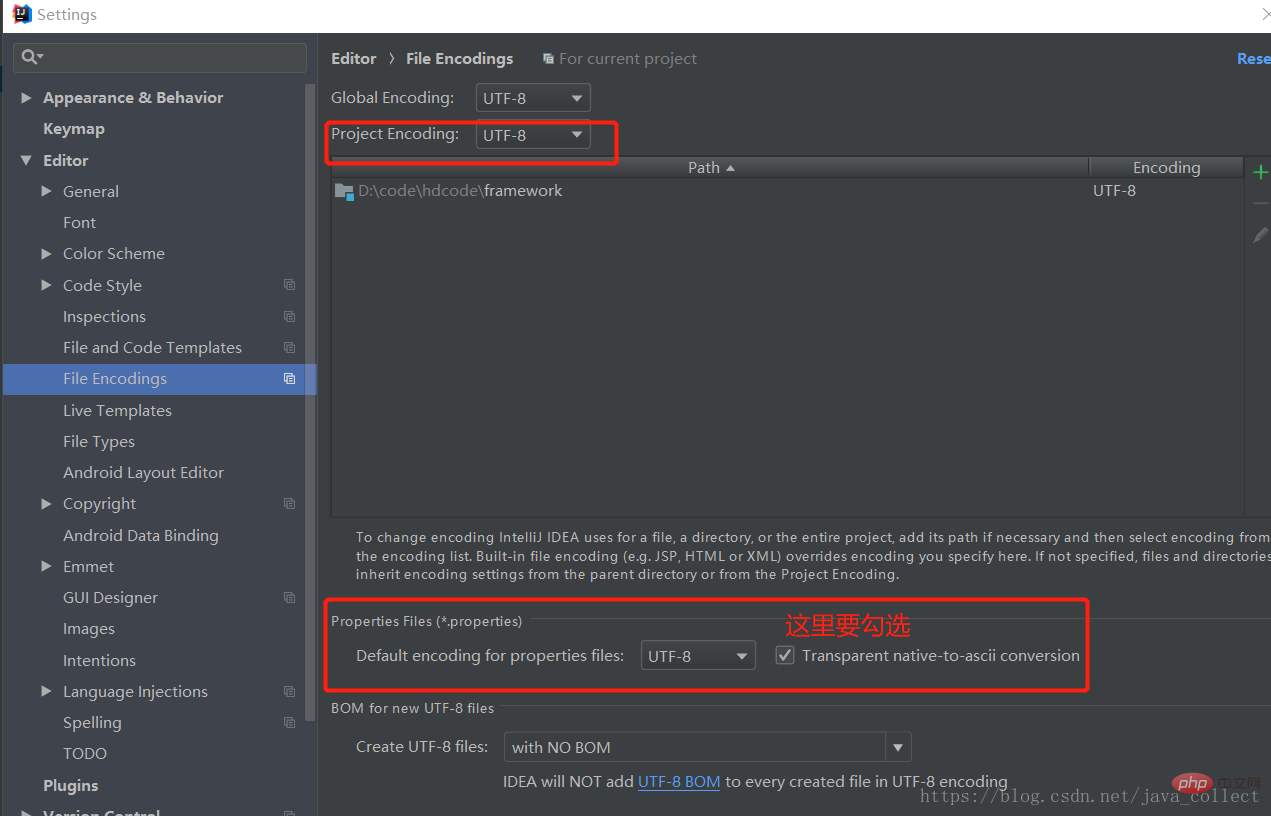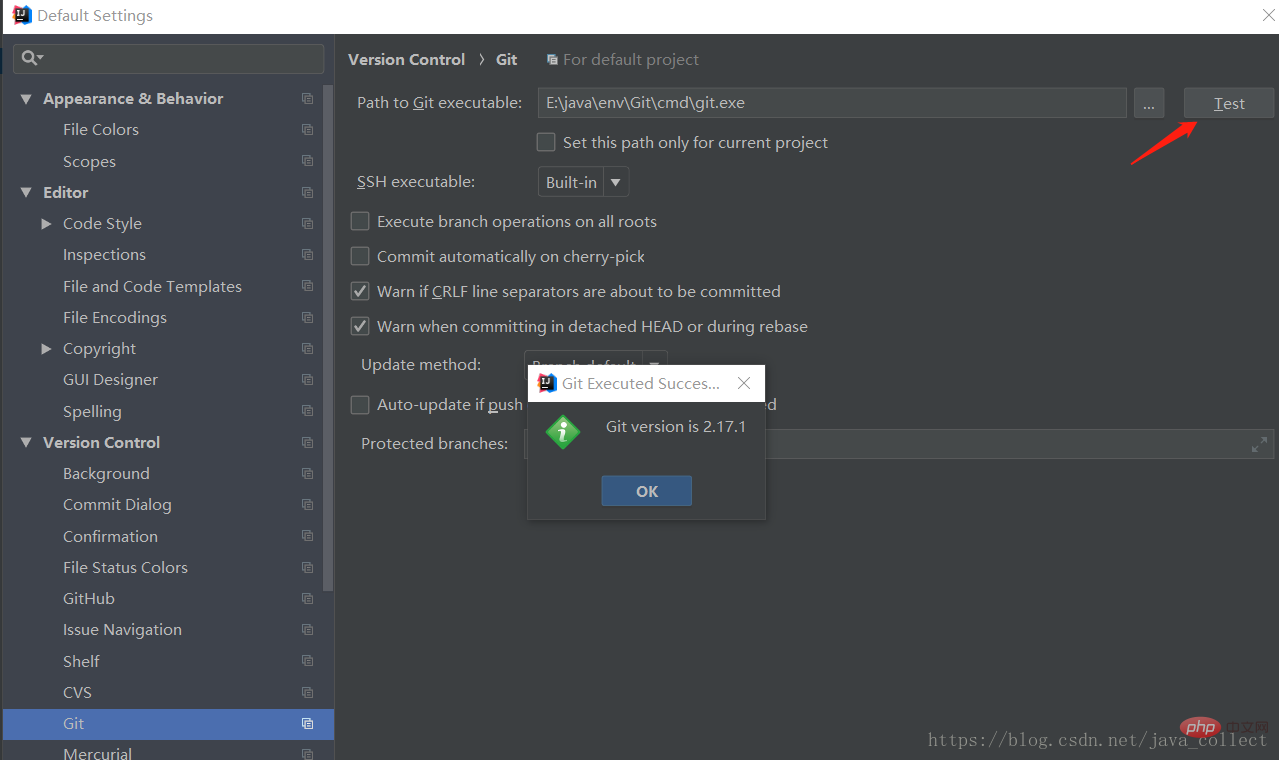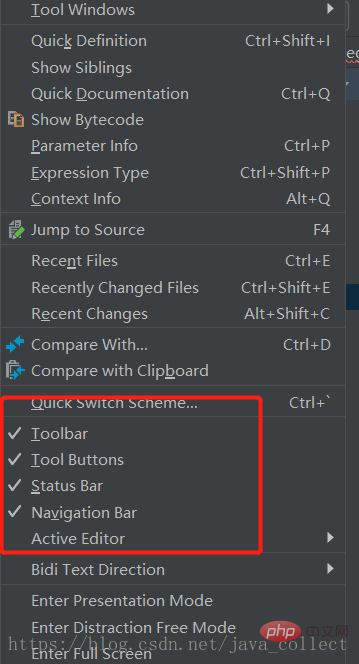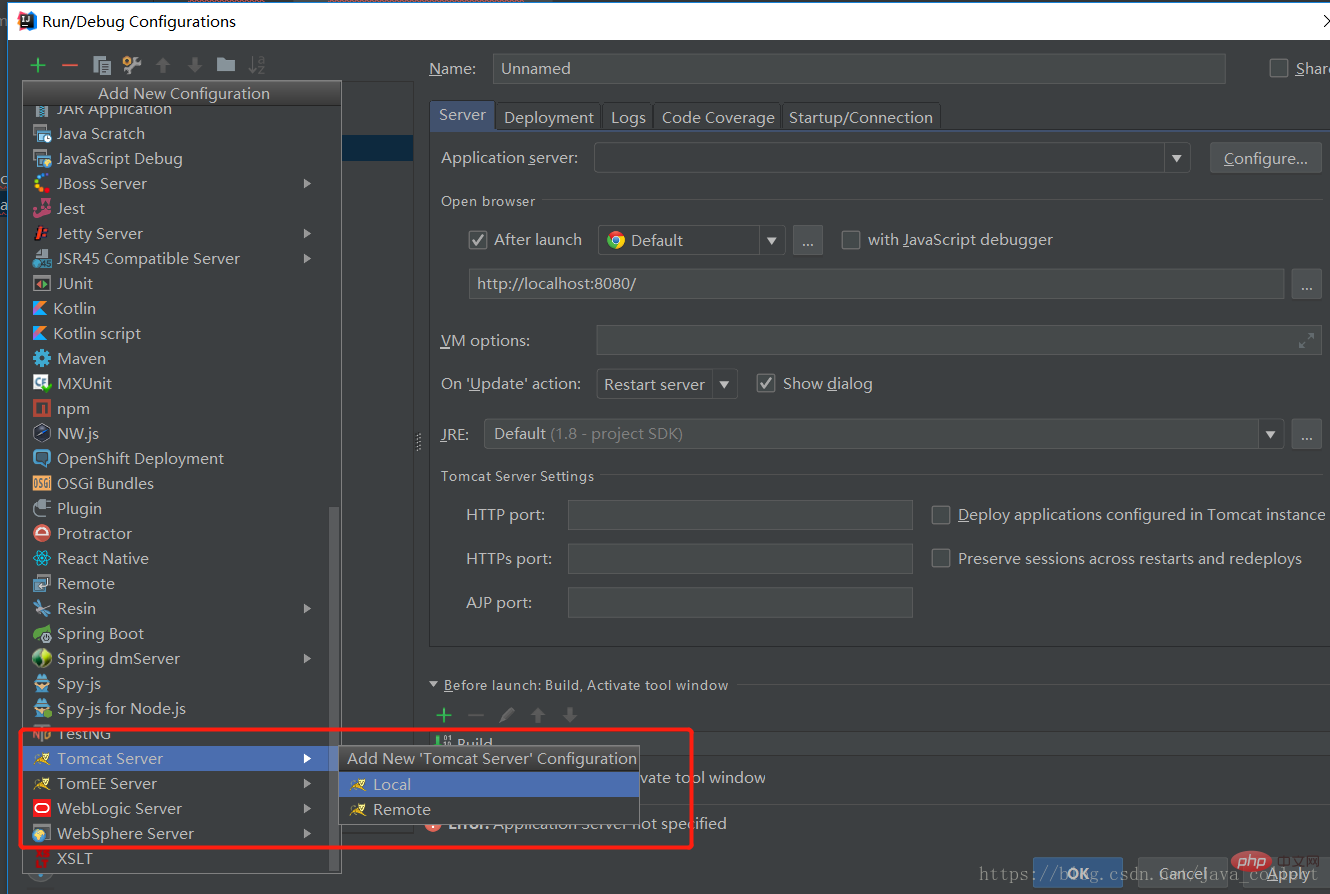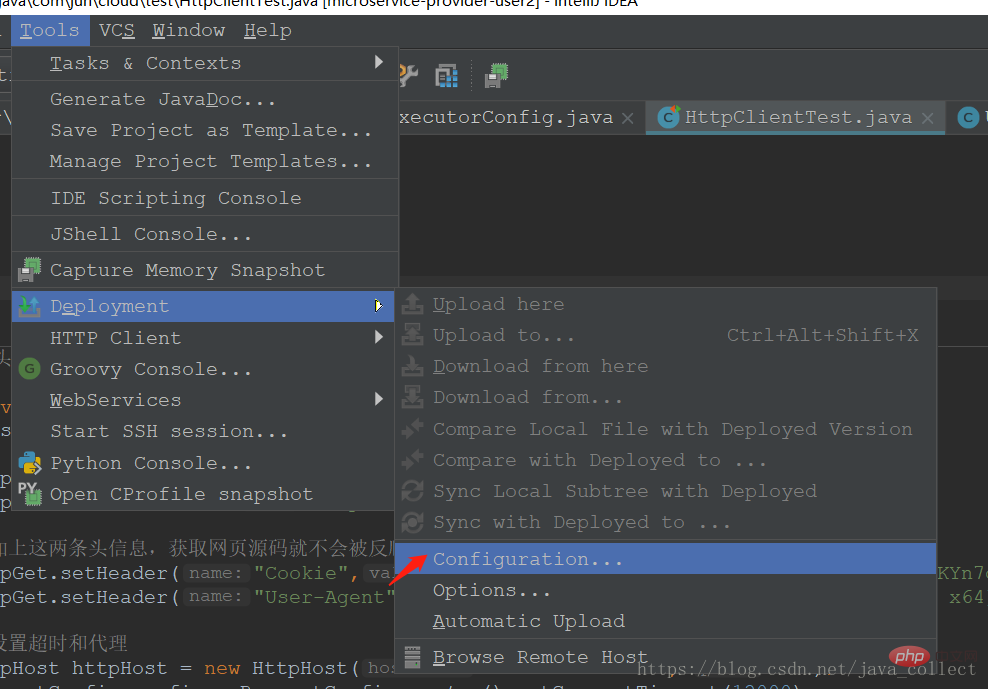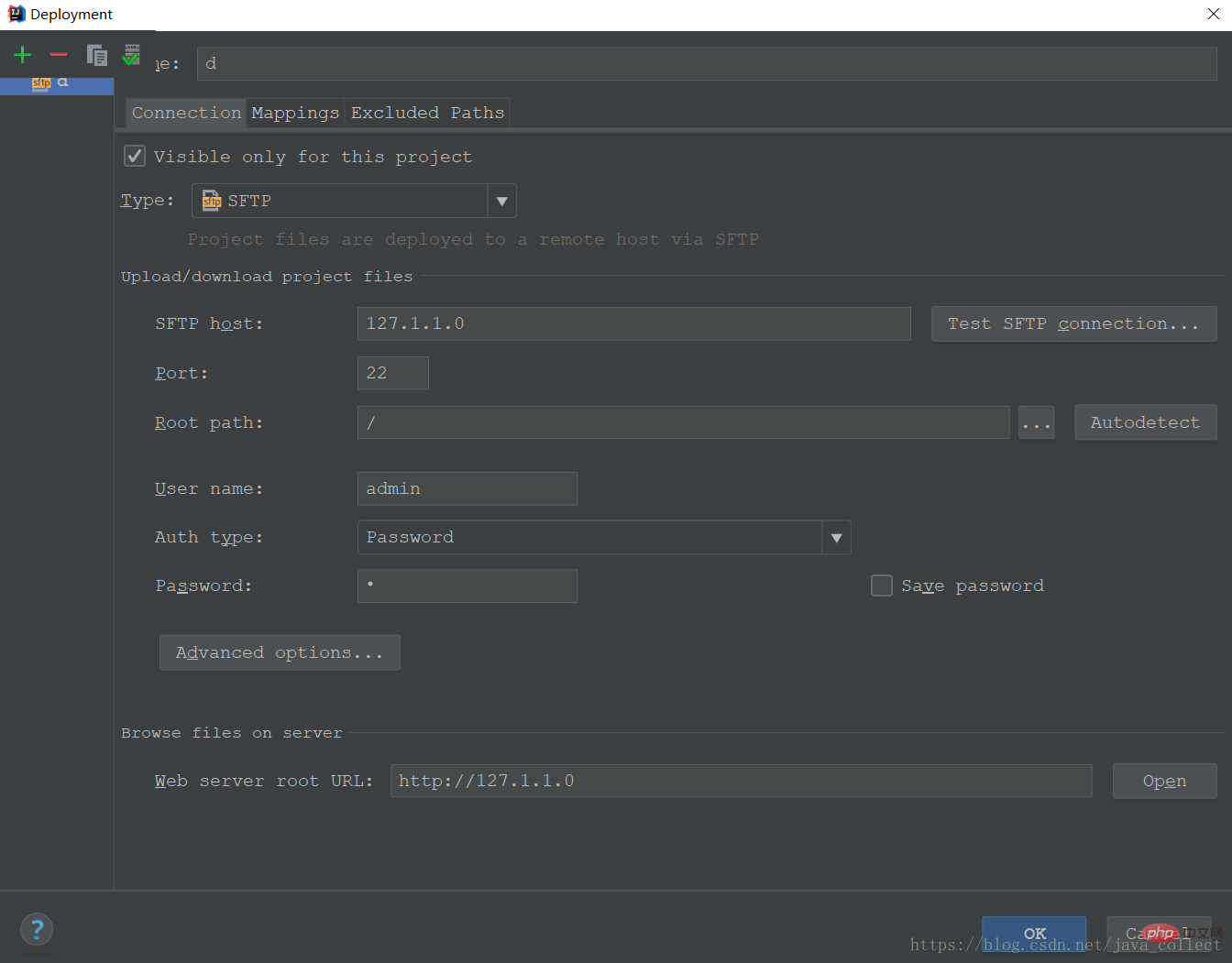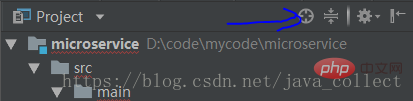아이디어 학습의 첫 단계에 대한 자세한 설명
- little bottle앞으로
- 2019-04-10 10:30:105367검색
Idea는 현재 Java 개발에 가장 일반적으로 사용되는 도구입니다. 이 기사에서는 주로 설치 및 활성화, 초기 공통 구성, 단축키 및 기타 기능을 중점적으로 설명합니다.
1. 다운로드 및 설치
아이디어는 공식 홈페이지에서 다운로드할 수 있으며, 플래그십 버전에는 더욱 실용적인 기능이 포함되어 있으므로 다운로드하는 것이 좋습니다. 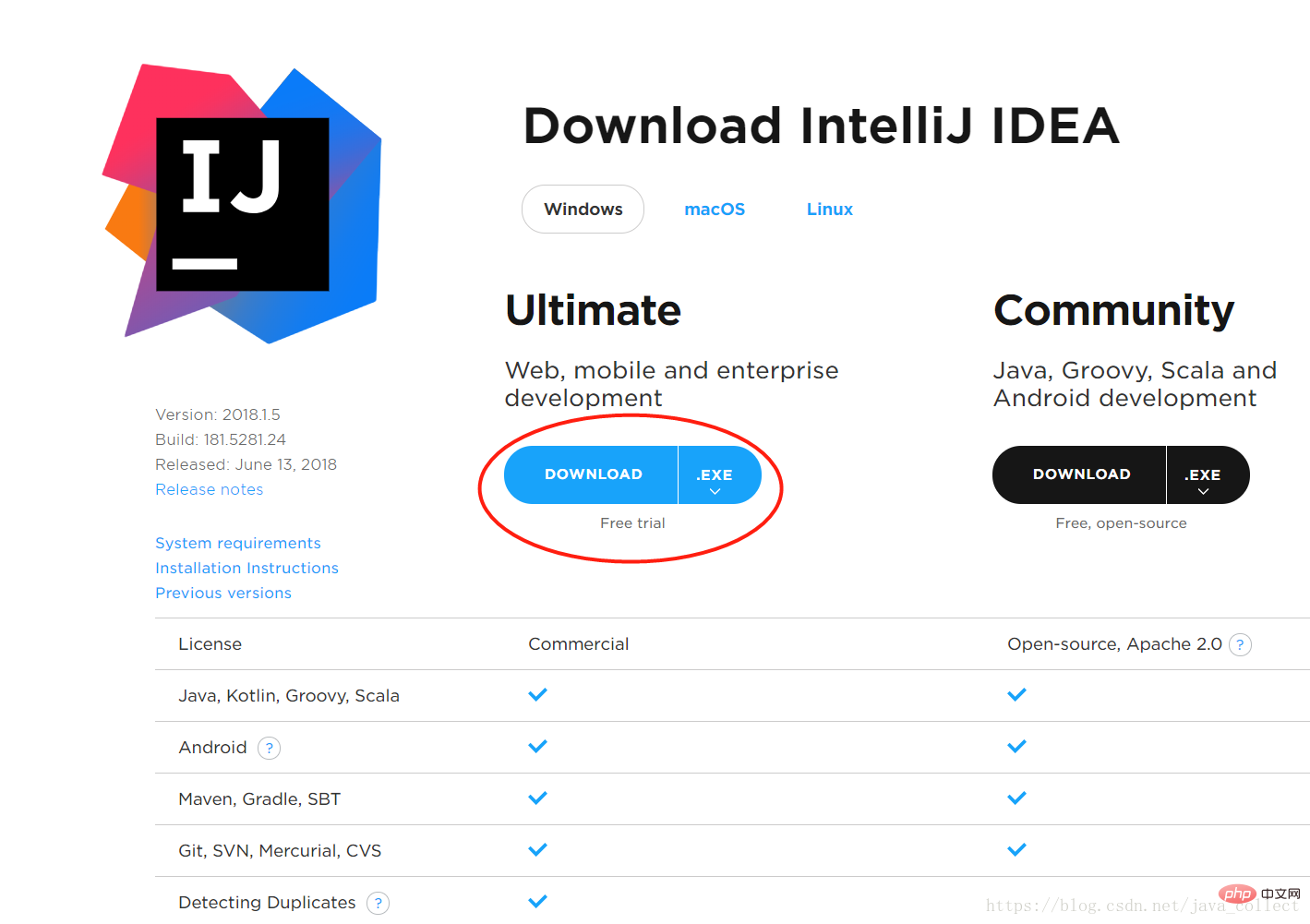
아이디어를 활성화하는 방법에는 여러 가지가 있습니다.
2. 초기 공통 구성2.1 JDK 구성첫 번째는 JDK를 구성하는 것입니다. "파일"->"프로젝트 설정"을 열고 로컬에 설치된 JDK를 추가하십시오. (아이디어 자체도 JDK를 가져옵니다) 
2.2 maven 구성 "파일"->"기타 설정"->"기본 설정"을 열고 "maven"을 검색합니다( 설정은 기본 구성을 수정할 수 있도록 기본 설정을 통해 설정하는 것이 좋습니다. 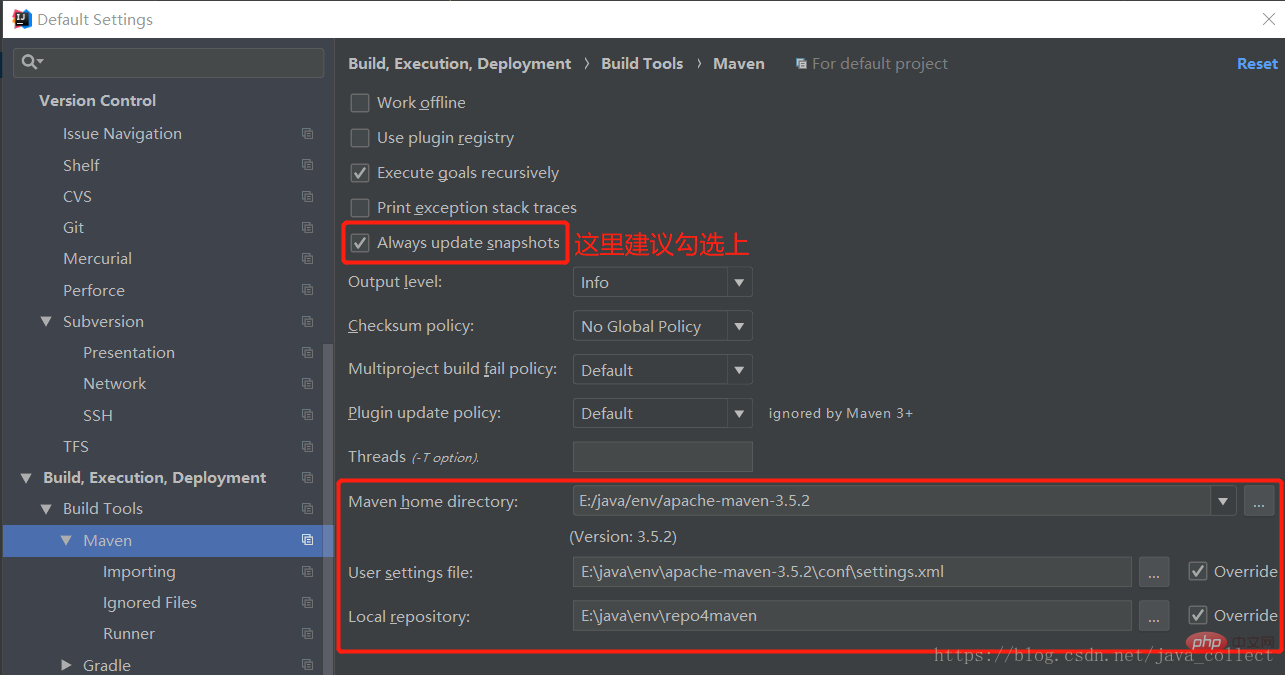 이 머신에 mavne을 설치한 후 그림과 같이 구성하세요.
이 머신에 mavne을 설치한 후 그림과 같이 구성하세요.
2.3 기타
- UTF-8 인코딩을 구성합니다. 나중에 문자가 깨지는 것을 방지하려면 아래 그림을 찾아 빨간색 상자와 같이 구성하십시오.
-
 git을 구성하세요. git을 구성한 후 오른쪽의 test를 클릭하면 성공 여부를 테스트할 수 있습니다. git이 위치한 경로를 주의 깊게 살펴보세요.
git을 구성하세요. git을 구성한 후 오른쪽의 test를 클릭하면 성공 여부를 테스트할 수 있습니다. git이 위치한 경로를 주의 깊게 살펴보세요. -

검색: 아이디어의 검색 기능은 매우 강력합니다.
| Function | |
|---|---|
| 파일 이름으로 파일을 검색하세요. 이것을 사용해서 검색하세요. 꽤 사용하기 쉽습니다 | |
| 클래스 이름 검색 | |
| 무엇이든 검색 | |
| 사용된 위치 검색 | |
| 하위 클래스 또는 구현 방법 찾기 | |
| 상속 관계 보기 |
작업:
| Function | |
|---|---|
| 이름 변경 | |
| 현재 페이지 닫기 | |
| CRTL+ALT+V | |
| shift +F4 | |
|
위는 더 일반적으로 사용되는 단축키입니다. Idea에는 실용적인 단축키도 많이 있으므로 천천히 탐색할 수 있습니다. 4. 기타 기능4.1 툴바 구성 4.2 유닛 테스트 커버리지 보기 4.4 현재 창 최대화 4.6 Linux 가상 머신에 대한 SSH 원격 연결 4.7 기타 구성
【추천 코스: Java 비디오 튜토리얼】 |
위 내용은 아이디어 학습의 첫 단계에 대한 자세한 설명의 상세 내용입니다. 자세한 내용은 PHP 중국어 웹사이트의 기타 관련 기사를 참조하세요!